|
[PConline 技巧]在這兩天,Windows 11的鏡像已經在網上泄露,我們也第一時間作了體驗,詳情可以點擊下面鏈接查看。 Windows 11的一大改變在于任務欄,系統默認將任務欄置于中間,且相關圖標都作了修改。Windows 11的任務欄是可以作定制的,例如可以設置將它左側對齊,就如同現在的Win10一樣。現在有人發現,Windows 11的任務欄還擁有更多玩法,例如調整大小。 根據Windows Lastest的報道,Win11的任務欄支持三種不同的尺寸,分別是大、中、小。系統默認顯示的是中等尺寸的任務欄,這為桌面和平板同時作了優化。但如果你只使用平板模式,那么大尺寸的任務欄會更加適合;而如果只使用桌面模式,小尺寸任務欄則可以讓你利用更多屏幕空間。
那么要如何將Win11的任務欄設置為其他尺寸呢?Win11的系統設置并沒有提供相應選項,用戶需要通過下面步驟、修改注冊表實現任務欄的尺寸調整。 ·打開運行,輸入“regedit”來啟動注冊表編輯器; ·定位到“HKEY_CURRENT_USER\Software\Microsoft\ Windows\CurrentVersion\Explorer\Advanced\” ·新建一個DWORD值,將其命名為“TaskbarSi”; ·修改這個值的數據,可以將它修改為0、1和2,分別對應小、中、大尺寸。 保存后關閉注冊表編輯器,重啟Windows資源管理器進程,即可看到變化了。 當前修改Win11的任務欄尺寸必須經由注冊表,設置沒有提供相應選項,不排除在Win11的正式版中,設置會加入相應的開關。當然Win11正式版也有可能完全砍掉這個功能。而考慮到Win10X的預覽版附帶有三種任務欄尺寸大小,這個特性很有可能是從Win10X引入到Win11的。 和Win10相比,Win11的任務欄還多了生動的動畫效果。當關閉應用程序的時候,對應的圖標會輕輕向開始按鈕移動,這讓任務欄的視覺效果更加順滑流暢。 |
正在閱讀:Windows 11還有這隱藏功能!調整任務欄的秘籍Windows 11還有這隱藏功能!調整任務欄的秘籍

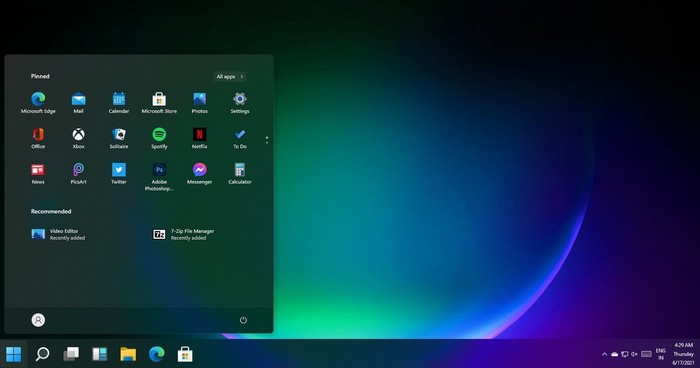

 西門子(SIEMENS)274升大容量家用三門冰箱 混冷無霜 零度保鮮 獨立三循環 玻璃面板 支持國家補貼 KG28US221C
5399元
西門子(SIEMENS)274升大容量家用三門冰箱 混冷無霜 零度保鮮 獨立三循環 玻璃面板 支持國家補貼 KG28US221C
5399元 蘇泊爾電飯煲家用3-4-5-8個人4升電飯鍋多功能一體家用藍鉆圓厚釜可做鍋巴飯煲仔飯智能煮粥鍋預約蒸米飯 不粘厚釜 4L 5-6人可用
329元
蘇泊爾電飯煲家用3-4-5-8個人4升電飯鍋多功能一體家用藍鉆圓厚釜可做鍋巴飯煲仔飯智能煮粥鍋預約蒸米飯 不粘厚釜 4L 5-6人可用
329元 綠聯65W氮化鎵充電器套裝兼容45W蘋果16pd多口Type-C快充頭三星華為手機MacbookPro聯想筆記本電腦配線
99元
綠聯65W氮化鎵充電器套裝兼容45W蘋果16pd多口Type-C快充頭三星華為手機MacbookPro聯想筆記本電腦配線
99元 KZ Castor雙子座有線耳機入耳式雙單元哈曼曲線發燒HiFi耳返耳麥
88元
KZ Castor雙子座有線耳機入耳式雙單元哈曼曲線發燒HiFi耳返耳麥
88元 格蘭仕(Galanz)電烤箱 家用 40L大容量 上下獨立控溫 多層烤位 機械操控 烘培爐燈多功能 K42 經典黑 40L 黑色
499元
格蘭仕(Galanz)電烤箱 家用 40L大容量 上下獨立控溫 多層烤位 機械操控 烘培爐燈多功能 K42 經典黑 40L 黑色
499元 漫步者(EDIFIER)M25 一體式電腦音響 家用桌面臺式機筆記本音箱 藍牙5.3 黑色
117元
漫步者(EDIFIER)M25 一體式電腦音響 家用桌面臺式機筆記本音箱 藍牙5.3 黑色
117元












